Migrer les données WooCommerce avec CSV Importer
Publié: 2021-10-13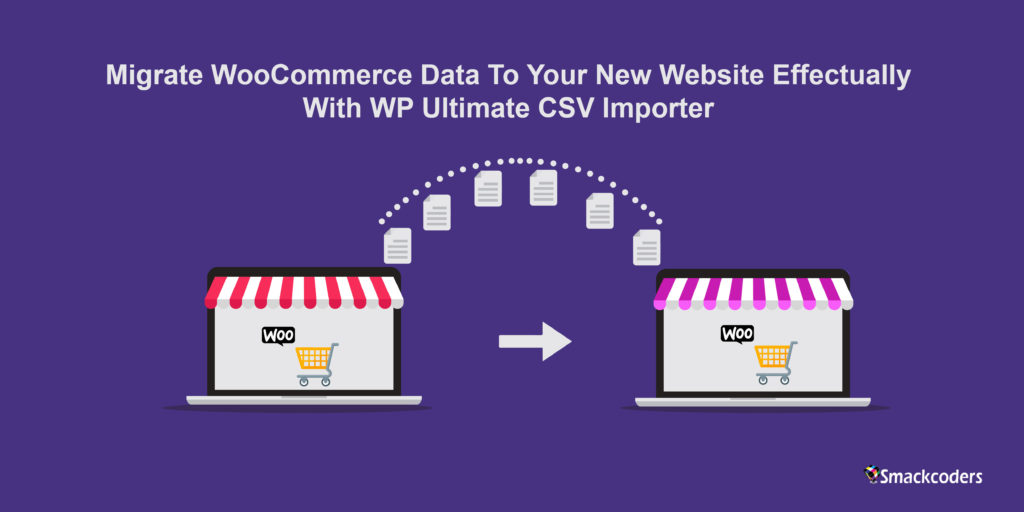
L'invention du plugin WooCommerce aide les marchands en ligne à créer une puissante boutique de commerce électronique. WooCommerce est le plugin de commerce électronique le plus facile à utiliser, complet, personnalisable et open source pour WordPress qui aide les entrepreneurs à vendre des produits à n'importe qui dans le monde. Il est utilisé par 4 414 537 sites Web en direct et téléchargé 30 000 fois au moins chaque jour à partir de wordpress.org. L'utilisation de ce plugin ne cesse d'augmenter. Son installation active de version gratuite est de plus de 5 millions. Si vous êtes déjà un utilisateur, vous connaissez peut-être la valeur et les avantages d'utiliser WooCommerce.
Lorsque l'on compare WooCommerce avec ses concurrents, il est très probablement choisi par les gens. 6,32% du top 1 million de sites utilisant WooCommerce. WooCommerce est le plugin le plus populaire sur Internet et c'est le deuxième système de gestion de contenu à croissance rapide.
Beaucoup commencent à migrer d'un autre plugin de commerce électronique comme Magento, Shopify vers WooCommerce. Mais, si vous souhaitez migrer les anciennes données du site WooCommerce vers un nouveau site WooCommerce. Vous êtes au bon endroit. Continue de lire.
Le plug-in WP Ultimate CSV Importer facilite ce processus et vous permet d'exporter et d'importer des données sur le site WooCommerce.
Pourquoi migrer vos données vers WooCommerce
Il peut y avoir de nombreuses raisons de migrer vers la nouvelle boutique WooCommerce. Les raisons courantes sont :
- Refonte du site Web
- Modification de l'architecture du site Web et modification de la structure des URL.
- Passer de Http à HTTPS
- Changer d'hébergeur
- Changement de noms de domaine etc.,
Il s'agit principalement de changer de plan d'hébergement ou de passer à un nouveau fournisseur d'hébergement. L'entreprise se développe progressivement et aura besoin de plus d'espace que le plan actuel ou les offres du fournisseur. Donc, dans ce cas, la migration se produit. Le passage à un nouveau fournisseur d'hébergement peut être dû à une sécurité améliorée, à un meilleur contrôle et à un meilleur accès, à un besoin de plus d'espace, etc. Lorsque vous passez à un nouvel hôte, vous pouvez éprouver des difficultés à migrer votre contenu en masse existant. Avec les plugins d'importation et d'exportation WordPress, vous pouvez exporter toutes les données existantes du site WooCommerce sous forme de fichiers CSV ou XML et les importer sur un nouveau site.
Plugins WordPress pour la migration de données WooCommerce
Il existe de nombreux plugins d'importation et d'exportation de données WooCommerce disponibles sur le marché. Ici, nous avons sélectionné les meilleurs d'entre eux.
- 1. Importateur WP Ultimate CSV
- 2. Plugin d'importation et d'exportation de produits pour WooCommerce par Webtoffee
- 3. WP All Import
- 4. Woo Import Export
- 5. Plugin d'import-export WooCommerce CSV
1. Importateur WP Ultimate CSV
WP Ultimate CSV Importer est un plugin d'importation et d'exportation de données. Vous pouvez importer des données vers WordPress en quelques minutes. Il dispose d'un mappage par glisser-déposer intégré qui permet d'importer des données à l'emplacement exact du champ WordPress. Le plugin prend en charge le téléchargement de types de fichiers tels que les fichiers .csv, .xml, .txt et .zip. Vous pouvez importer des publications WordPress, des pages, des publications personnalisées, des utilisateurs, des produits WooCommerce, le plug-in WooCommerce Product Bundles, AIOSEO, l'importation de données RankMath, etc. Ce plugin gratuit a deux addons supplémentaires qui sont Importer WooCommerce et Exporter des données WordPress avec des filtres supplémentaires. Vous devez installer ces plugins pour importer et exporter des données WooCommerce. Avec le plug-in Import WooCommerce, vous pouvez importer des produits WooCommerce, des modules complémentaires de produits WooCommerce, des produits chaînés WooCommerce, des détaillants WooCommerce, des retours WooCommerce et une demande de garantie, une précommande WooCommerce et des attributs personnalisés WooCommerce. Avec le plugin d'exportation gratuit, vous pouvez exporter les données des produits WooCommerce. Si vous souhaitez exporter et importer davantage de fonctionnalités, vous pouvez acheter notre plugin Pro ici.
2. Importation et exportation de produits pour WooCommerce
Ce plugin peut à la fois importer et exporter des produits WooCommerce (produits WooCommerce simples, groupés et externes/affiliés). Il ne prend en charge que l'importation de fichiers CSV. Vous pouvez importer et exporter :
- Produit avec images
- Avis sur les produits WooCommerce avec notes
- Produits par catégorie/tags/produits sélectionnés/statut
- Attributs de produit, taxonomies, prix, stock, etc.
- Modifier en masse les produits WooCommerce
Pour importer d'autres données WooCommerce, vous devez installer des plugins séparés. Installez le plug-in Order Export & Order Import for WooCommerce pour exporter et importer des commandes, des coupons et des abonnements. Pour exporter et importer des clients WooCommerce et des utilisateurs WordPress, installez ce plugin Import Export WordPress Users and WooCommerce Customers. Pour importer et exporter des avis sur les produits, vous pouvez installer cette importation et exportation d'avis sur les produits pour WooCommerce.
3. WP All Import
Le plugin WP All Import importe les données des fichiers CSV et XML dans WordPress. Il vous permet d'importer des publications, des pages, des produits WooCommerce, des commandes, des coupons, des utilisateurs, des remboursements, etc. sur des sites WordPress et WooCommerce. Pour exporter des données, vous devez installer un plugin WP All Export. Importer des produits depuis n'importe quel plug-in XML ou CSV vers WooCommerce facilite l'importation de vos données de produits en vrac depuis n'importe quel CSV ou XML vers WooCommerce. Vous pouvez utiliser ce plugin pour l'importation de vos produits WooCommerce. Si vous voulez plus de fonctionnalités, vous pouvez passer à sa version pro.
4. WP Import Export Lite
Le plugin WordPress Import Export vous permet d'importer et d'exporter rapidement et facilement des données de site WordPress. Il prend en charge l'exportation de données dans plusieurs formats de fichiers. Vous pouvez ensuite importer ce fichier sur votre site WordPress. Vous pouvez exporter et importer vos publications, pages, types de publication personnalisés, taxonomies, commentaires et utilisateurs. Les principales fonctionnalités du plugin sont :
- Vous pouvez mettre en pause, reprendre et arrêter votre processus d'importation et d'exportation
- Importer et exporter des données en arrière-plan
- Importer et exporter des données avec des filtres
- Afficher le journal pour chaque importation
Il propose des addons freemium. Pour l'importation et l'exportation WooCommerce, vous devez acheter ce Woo Import Export.
5. Plugin d'import-export WooCommerce CSV
Il s'agit d'un plugin premium, en particulier pour l'importation et l'exportation de données WooCommerce. Vous pouvez rapidement importer ou exporter des données de produits, catégories, clients et commandes WooCommerce en masse. Vous pouvez exporter des données au format de fichier CSV. Il propose des filtres pour exporter des types de données spécifiques. Les coupons WooCommerce, l'importation et l'exportation des avis sur les produits sont possibles avec ce plugin. Pour effectuer une importation et une exportation plus rapides, vous pouvez utiliser la bibliothèque PHP Excel.
Pourquoi choisir le plugin CSV Importer pour la migration WooCommerce
Le plugin WP Ultimate CSV Importer simplifie votre processus de migration de données WooCommerce. Il offre de nombreuses fonctionnalités pour effectuer une migration de données sûre et rapide. Vous pouvez à la fois exporter et importer des données vers WordPress et WooCommerce. Vous pouvez également automatiser votre importation et exportation à l'aide de l'option de planification. Il vous aide également à mettre à jour rapidement les données du site WordPress existant. Voici quelques-unes des fonctionnalités mises en évidence du plugin :
- Importez, exportez et mettez à jour les données WooCommerce.
- Formats de fichiers pris en charge : CSV, XML.
- Importation et exportation de données instantanées et planifiées
- Téléchargement d'images en masse sur votre site Web.
- Importez des données Google Sheets et Dropbox dans WordPress.
- Autres plugins pris en charge pour l'importation WooCommerce : ACF, Toolset, Pods, WPML, Yoast, AIOSEO, Rank Math, WP-Members, etc.
- Importe toutes les données WooCommerce.
Comment migrer les données WooCommerce avec WP Ultimate CSV Importer
Avec WP Ultimate CSV, le plug-in d'importation XML, vous pouvez exporter en masse toutes les données au format CSV/XML à partir de votre ancien site WooCommerce et les importer sur votre nouveau site Web. Ci-dessous, nous avons expliqué comment exporter et importer des données CSV/XML depuis et vers le site WooCommerce.

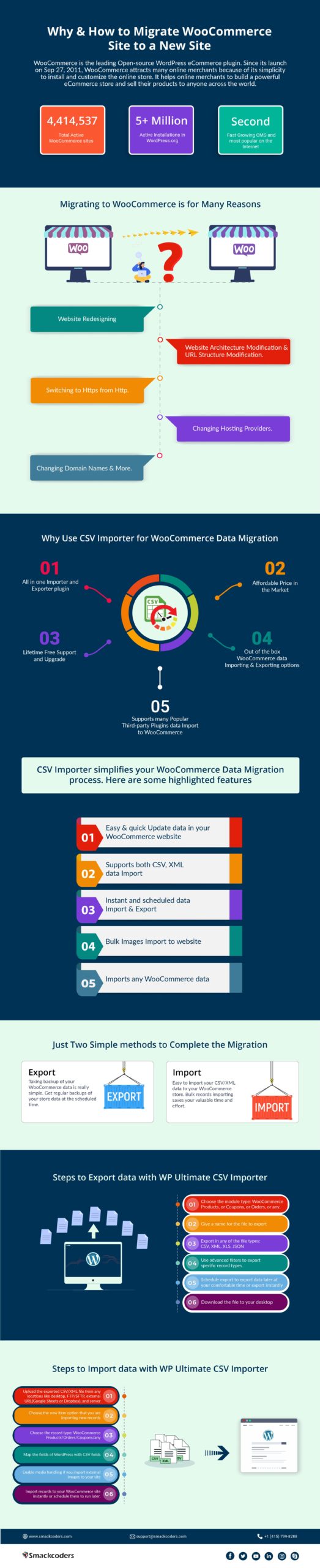
Exporter ou sauvegarder les anciennes données du site WooCommerce
Pour exporter des données, vous devez installer le plugin. Vous pouvez télécharger gratuitement le plugin ici. Si vous avez besoin de plus de fonctionnalités, vous pouvez acheter le plugin ici. Une fois installé, passez à l'onglet Exporter. WP Ultimate CSV Importer vous permet d'exporter toutes les données d'un type de publication spécifique. Choisissez le type de publication que vous devez exporter. Vous pouvez exporter des données WooCommerce telles que des produits WooCommerce, des commandes, des coupons, des remboursements et des variantes. Sélectionnez les éléments que vous souhaitez exporter.
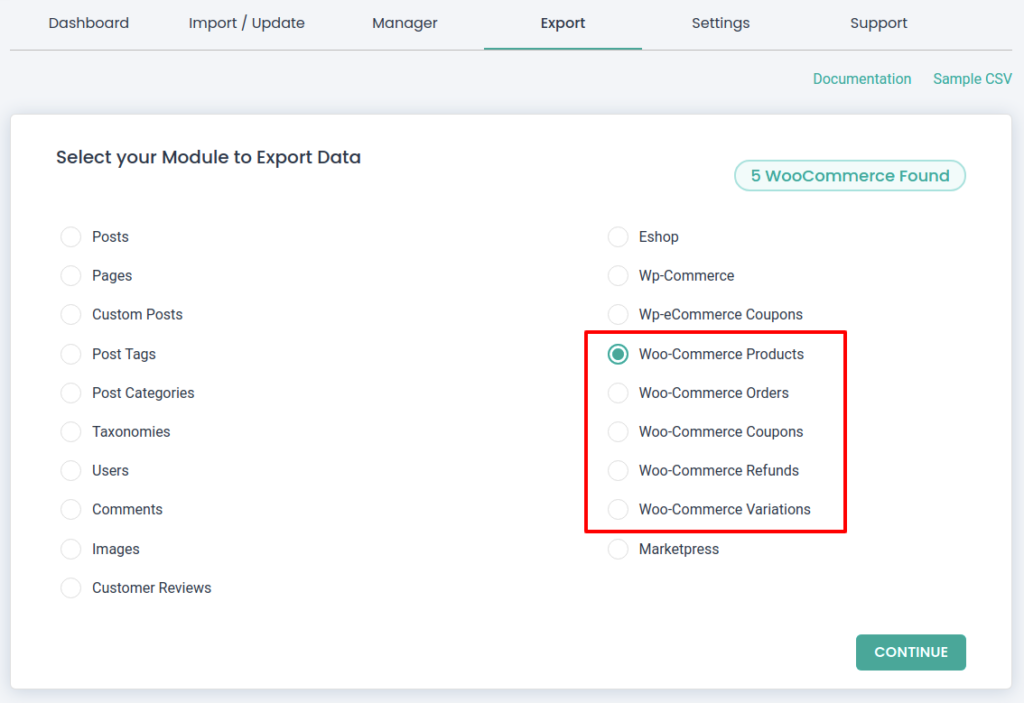
Vous pouvez exporter vos données WooCommerce dans l'un des formats de fichier tels que CSV, XLS, XML ou JSON. Indiquez un nom pour le fichier à exporter. Si vous avez des enregistrements en bloc, vous pouvez diviser les enregistrements et les exporter. WP Ultimate CSV Importer fournit des options de filtrage avancées pour exporter des catégories particulières de données. Vous pouvez également planifier des exportations à partir de là. Si vous souhaitez exporter rapidement, cliquez simplement sur "Exporter".
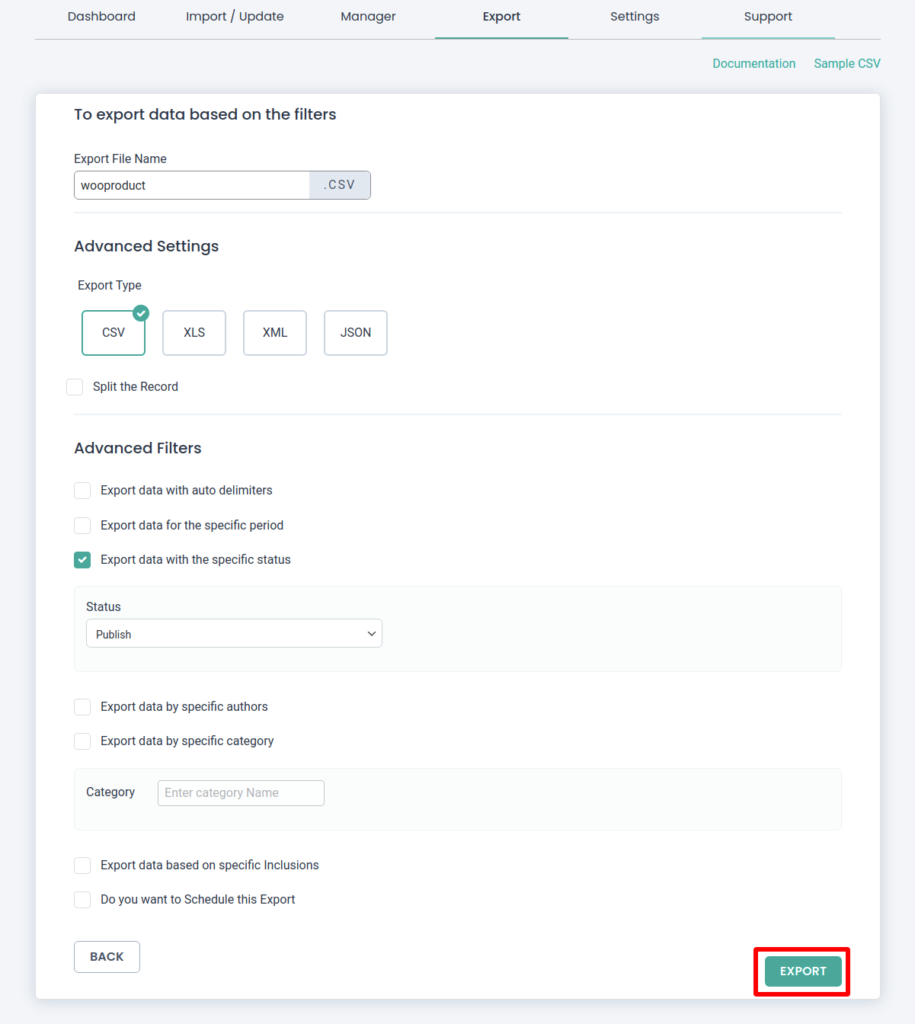
Essayez notre démo pour l'exportation de données avec WP Ultimate CSV Importer ici.
Importation facile des données WooCommerce dans le nouveau site
Après avoir exporté les données de votre ancien site Web, vous pouvez les importer dans votre nouveau site. Suivez simplement quatre étapes d'importation faciles et obtenez vos données dans votre nouvelle boutique WooCommerce.
WP Ultimate CSV Importer comporte quatre étapes d'importation simples :
- 1. Téléchargez CSV/XML et choisissez un type de publication
- 2. Mappez les en-têtes CSV avec les champs WP
- 3. Configurer la gestion des médias
- 4. Configurer l'importation des données
1. Téléchargez CSV/XML et choisissez un type de publication
Dans un premier temps, localisez l'onglet "Importer/Mettre à jour" du plugin et téléchargez le fichier CSV/XML exporté depuis l'ancien site WooCommerce. Vous pouvez importer CSV/XML à partir d'emplacements tels que le bureau, FTP/SFTP, télécharger à partir d'URL externes et d'un serveur. Une fois que vous avez téléchargé, sélectionnez le type de publication. Si vous souhaitez importer des produits WooCommerce, choisissez "Produits WooCommerce" dans le menu déroulant. Assurez-vous d'avoir installé et activé le plugin WooCommerce sur votre nouveau site Web. Passez ensuite à l'étape suivante.
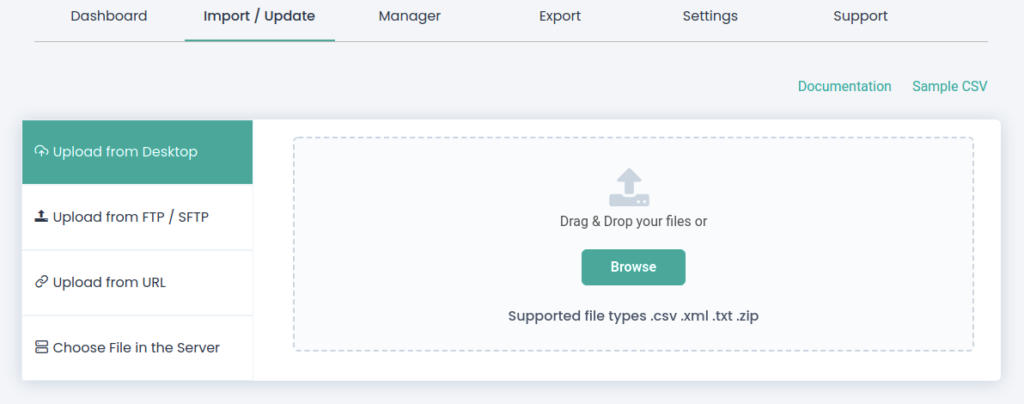
2. Mappez les en-têtes CSV avec les champs WP
Vous devez maintenant mapper les en-têtes CSV pour les champs WordPress. Le plugin mappe automatiquement les champs si les deux ont le même en-tête. Sinon, vous pouvez sélectionner le champ approprié dans la liste déroulante. Vous pouvez utiliser le mappage par glisser-déposer pour effectuer un mappage rapide des champs. Assurez-vous de mapper tous les champs WooCommerce. En fonction de votre mappage, toutes les données des champs sont importées. Pour continuer ensuite, donnez un nom au mappage dans la zone de texte "Enregistrer ce mappage sous" pour l'enregistrer en tant que modèle de mappage. Vous pouvez utiliser ce modèle de mappage ultérieurement si vous importez de nouvelles données.
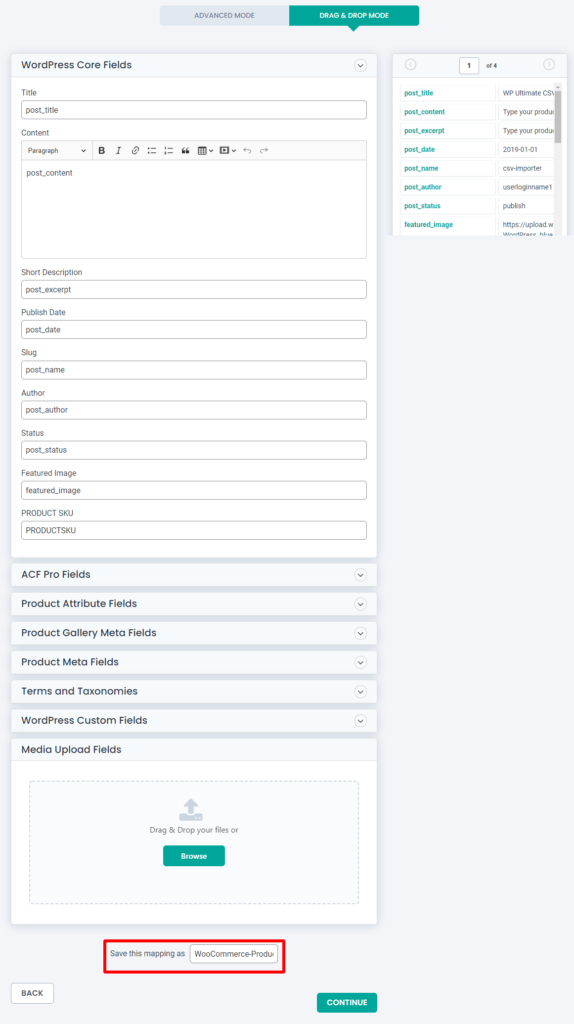
3. Configurer la gestion des médias
Activez la fonctionnalité de gestion des médias si vous importez des images d'URL externes dans WordPress. Cette section est spécialement conçue pour gérer l'importation d'images dans WordPress. Vous pouvez écraser les images existantes pour éviter la création d'images en double. Vous pouvez télécharger des images externes sur un support WP. Vous pouvez configurer les tailles d'image et ici vous pouvez mapper les champs SEO des médias si vous les avez mentionnés dans votre fichier CSV/XML.
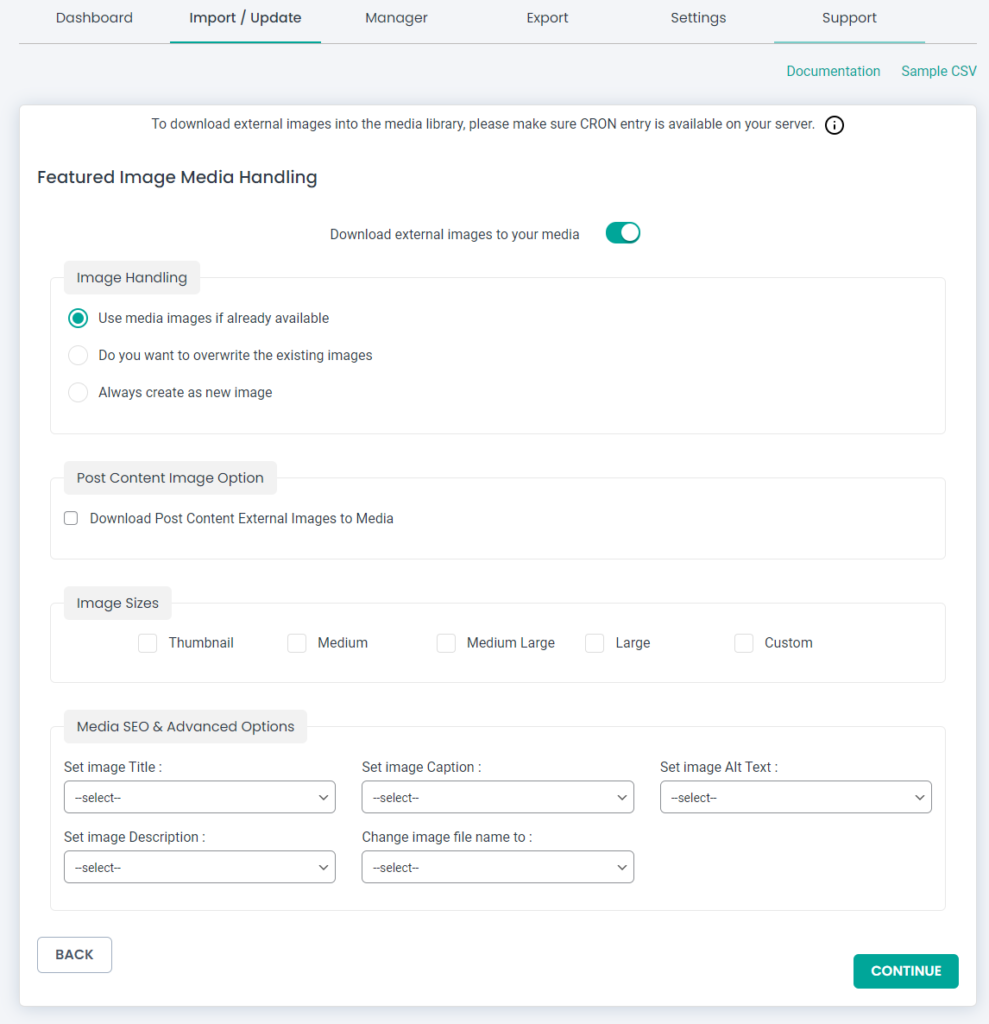
4. Configurer l'importation des données
Pour garantir une importation sécurisée, vous pouvez activer les options de mode de restauration et de maintenance. Si vous activez le mode maintenance, il informera les visiteurs de votre site Web que votre site est en mode maintenance. Vous pouvez gérer les enregistrements en double ici en activant l'option « Voulez-vous gérer le doublon sur les enregistrements existants ? » et sélectionnez un champ. Il gère les doublons en fonction de ce champ. Par exemple, je sélectionne "Id" dans la liste déroulante. Si j'ai les deux mêmes identifiants de publication dans mon fichier CSV, l'importateur ignorera le deuxième enregistrement qui a le même identifiant et importera le premier enregistrement. Vous pouvez activer les options de planification ici. Pour importer instantanément, cliquez simplement sur le bouton "Importer".
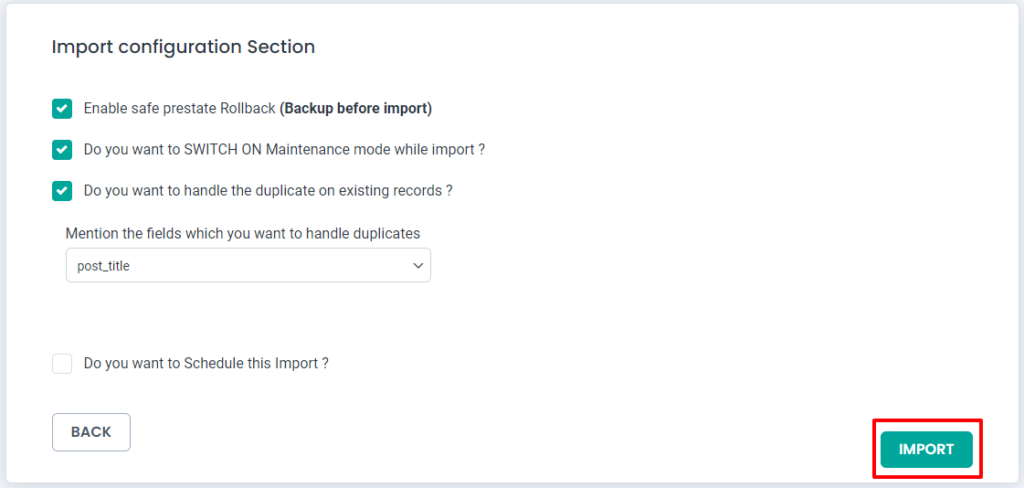
Comment planifier votre importation et exportation
Planifier votre importation de données, le processus d'exportation est facile avec le plug-in WP Ultimate CSV/XML Importer. Cela vous permet d'exporter et d'importer des données vers WooCommerce. Ci-dessous, vous pouvez savoir comment planifier l'importation et l'exportation séparément.
Programmez votre importation
Vous pouvez configurer l'option de planification dans la section "Importer la configuration". Vous trouverez cette section après la gestion des supports. Dans la section Configuration de l'import, activez l'option 'Voulez-vous programmer cette importation ?' option. Fournissez ensuite les données de planification, la fréquence, le fuseau horaire et l'heure de planification. Une fois que vous avez donné, cliquez sur le bouton 'Planifier'. Maintenant, votre importation est planifiée et les données seront importées à l'heure spécifiée.
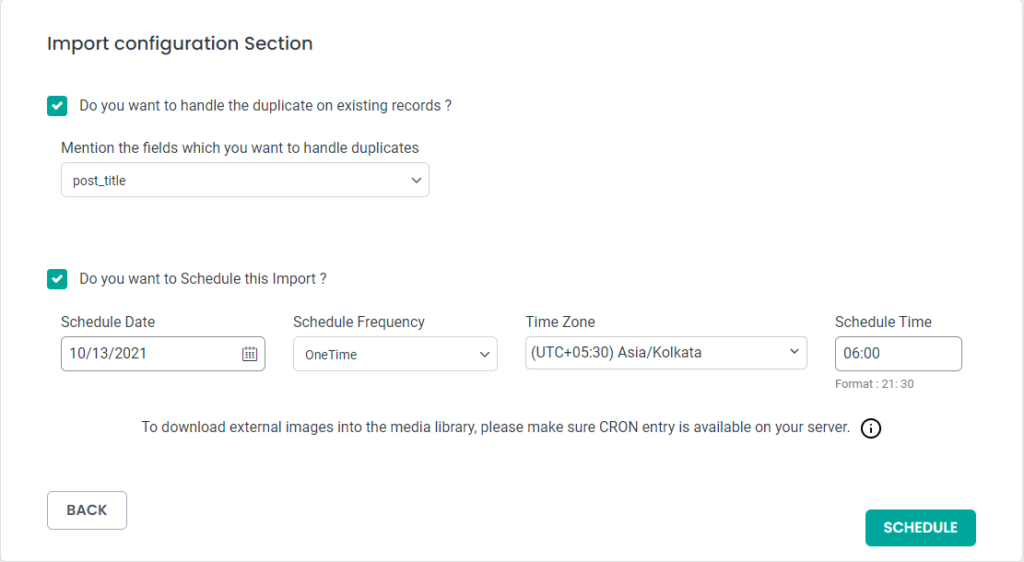
Planifiez votre exportation de données
Après avoir choisi le type de données que vous souhaitez exporter, sur la page suivante, activez l'option « Voulez-vous planifier cette exportation ? » option. Comme vous configurez l'importation du programme, indiquez ici la date, la fréquence, le fuseau horaire et l'heure du programme. Ici, vous pouvez configurer les hôtes FTP/SFTP en fournissant des détails tels que le nom d'hôte, le port de l'hôte, le nom d'utilisateur de l'hôte, le mot de passe de l'hôte, le chemin de l'hôte et le type de connexion. Si vous le faites, la sauvegarde du fichier du module sélectionné sera stockée à l'emplacement de l'hôte mentionné.
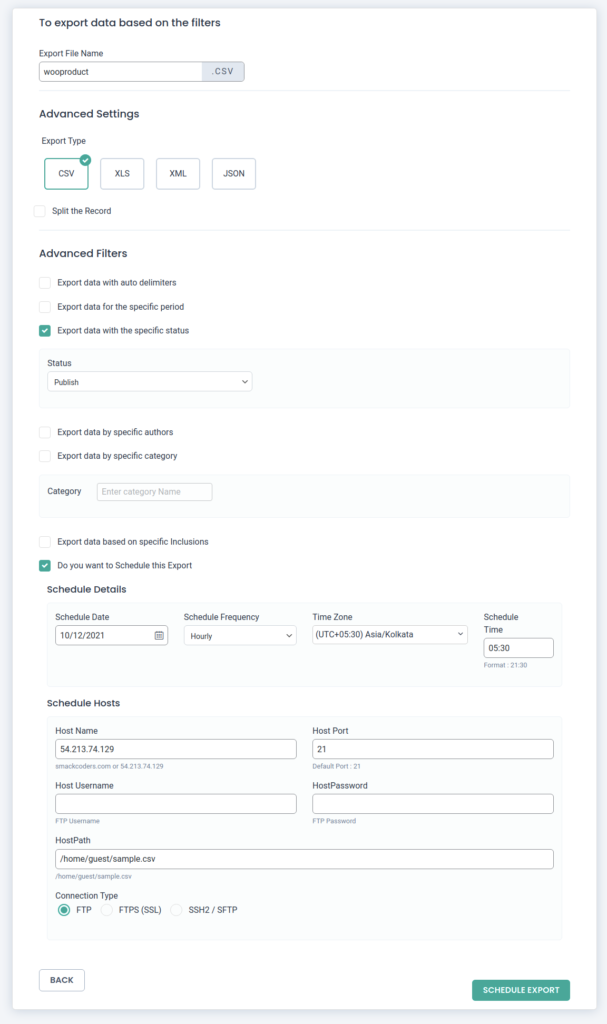
Essayez notre démo ici pour l'importation de données avec WP Ultimate CSV Importer. Vous pouvez télécharger des exemples de fichiers CSV et XML ici.
Emballer
C'est ainsi que vous exportez et importez des données depuis et vers le site WooCommerce avec WP Ultimate CSV Importer. Essayez-le maintenant et importez avec succès des données dans votre nouvelle boutique WooCommerce. Si vous avez des questions, veuillez envoyer un e-mail à [email protected] .
